iPhone8 plus手机突然搜索不到蓝牙设备怎么办?教你解决方法
2019/7/13 4:51:00
查看:991
小编有一次用蓝牙耳机听歌的时候误点了iPhone蓝牙中的“忽略此设备”,导致想再次连接耳机却一直搜索不到。那么iPhone8 plus突然搜索不到其他蓝牙设备怎么办?先别急着去苹果维修点,以下丢锋网提供了一些解决的办法,不妨先试试看。 以上就是iPhone8 plus突然搜索不到其他蓝牙设备的解决方法以及蓝牙耳机如何正确使用技巧,希望对小伙伴有帮助。另外,济南的小伙伴如果遇到iPhone手机硬件故障或系统故障导致的蓝牙搜索不到,建议到济南苹果维修点进行专业检测与维修!
iPhone8 plus手机突然搜索不到其他蓝牙设备怎么办?

1.首先排除本身不能配对成功的情况,而是曾经配对成功了然后点了忽略设置。
2.进入iPhone【设置】,打开【蓝牙】。
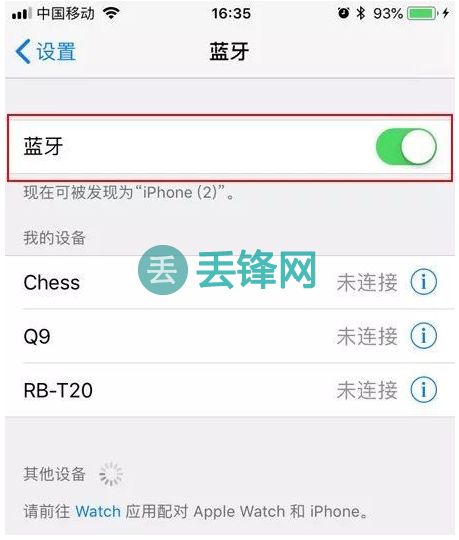
3.在蓝牙设备关闭状态下,长按蓝牙设备的开关键(大约5秒钟),先会出现指示灯闪烁,这个时候不要激动,继续长按保持,直到设备指示灯出现交替闪烁,进入被搜索的状态。(耳机一定要在被搜索的状态,才能被其他蓝牙设备搜索到)。
这时候手机上面才会显示蓝牙设备名称,点击相应名称即可重新连接。
注意:手机和蓝牙耳机的有效距离在10米内。 如果依旧搜索不到需要连接的设备,将手机蓝牙关闭再重新打开,同时也将设备上的蓝牙重新关闭再打开,就会搜索到需要连接的设备进行恢复连接。
蓝牙与iPhone手机正确配对方法
1、首次使用,尽量让耳机充上2-4个小时左右,以后充2小时即可,说明书上也是这么说的,最好不要超过4小时,有的论坛说一定要充24个小时是没有根据的。
2、点击手机设置中的蓝牙设置,选择“开启”,完成。这就打开了手机的蓝牙支持功能。
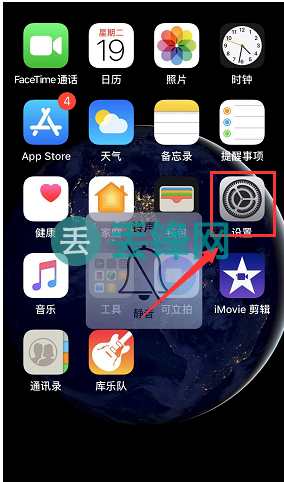
3、在蓝牙耳机关闭状态,按住耳机多功能键MFB 3 秒以上,待耳机上的指示蓝灯亮起(注意是常亮,配对过程一直常亮,不是闪烁或不亮),此时蓝牙耳机已处于可被查找状态。
4、打开手机上的蓝牙选项,进行查找,成功搜索到耳机后会在清单上显示。如:[Motorola HS 850],确认。
5、在手机上输入密码(0000),耳机指示灯快速闪烁,即配对成功。
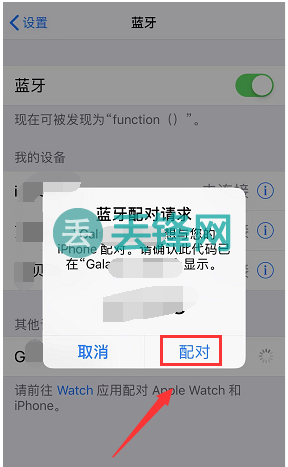
6、点击蓝牙耳机名称项: MOTOROLA HS850 ,打开,选择绑定。完成,手机就与蓝牙耳机连接上了。 此时手机可能有类似连上usb的“叮咚”提示音,关闭蓝牙耳机时,也可能会有类似提示音,据此可以判断蓝牙耳机与手机是否已正常连接。
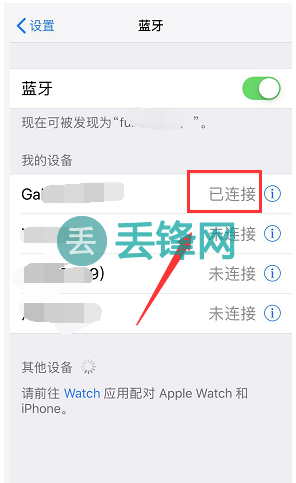
7、如果你只是用手机与蓝牙耳机通信,而不是要和别的蓝牙设备交换信息,你可以选中绑定复选框。
蓝牙耳机的正确使用方法

1、使用语音拨叫:短按一次MFB键(按下不超过1秒并听到1次哔声响是为短按),说出你要拨打人的名字,前提是你要在手机上存储上语音拨叫记录。很实用的。
2、拨打最后通话号码:长按多功能键,即可完成重拨。
3、接听来电:短按一次MFB键。
4、结束通话:短按一次MFB键。
5、蓝牙耳机插上充电器时指示灯恒亮,表示正在充电中。指示灯熄灭,表示充电完成。
6、蓝牙耳机未插上充电器 ,指示灯熄灭,表示已关机。指示灯恒亮,表示进入配对模式。
7、指示灯快速闪烁5次,表示配对成功。指示灯每3秒快速闪烁1次,表示处于待机状态。指示灯每8秒慢速闪烁1次,表示处于通话状态。 当耳机电量快耗尽时,每隔20秒有5短声来提示。
注意事项:
1、刚开始佩戴会有些不习惯,可能是使用者把耳塞塞得太紧,弄得好像隔着什么,听不清周围的声。只要把耳塞稍稍拉开,轻扣在耳孔上,就没有这个问题了。
以上就是
2、透露一个保证通话效果的方法———始终保持蓝牙耳机与手机在身体同侧,这样的通话效果最好,即如果蓝牙耳机挂在右耳,可将手机也放在身体右侧;反之亦然。
用户评价
-

很满意的体验,师傅宋光亮非常准时,很礼貌,进门铺垫子、戴脚套等,一个人清洗空调也很尽责,空调洗完很干净。
2024-05-29 09:10 -

买了手机壳又贴了一个钢化膜,用的团购券超级划算嘿嘿嘿
2024-03-26 16:40 -

满意满意,便宜而且修的好,就是地方不太好找啊
2024-03-26 14:10 -

一个月之内换两次屏,师傅的手艺就不说了,还有意外的惊喜[礼花]
2023-11-25 17:10 -

苦恼了好久的开机问题一去到就马上解决了,老板说是近光孝寺风水好哈哈,其实是技术好,杠杠嘀!
2021-07-27 17:40 -

手机屏碎了 换了个屏 挺好的…………
2021-06-02 13:40 -

我自己记错型号,闪修侠专程跑两趟为我维修,赞
2021-05-24 21:10 -

很好 非常好 不错的地方 值得信赖的
2021-05-21 18:25 -

上门服务挺好的,价格也合适,点个赞
2020-09-28 09:37 -

建议大家手机有问题都来找他,技术真心不错,用时短,质量好,服务热情。手机屏幕摔碎了,用了十分钟就修好了,其他问题也很快解决了
2020-09-27 12:03
更多资讯
-
上海苹果手机售后服务维修中心地址电话查询 2021/1/17 17:12:36

-
杭州苹果手机售后服务地址电话查询 2021/1/16 17:13:36

-
沈阳苹果维修带你了解iPhone 6摄像头无法聚焦处理技巧 2019/11/18 12:30:00

-
成都iPhone 6S Plus手机后置摄像头损坏故障维修 2019/11/13 7:39:00

-
成都华为手机授权维修地址电话查询 2021/1/17 19:44:36

-
宁波华为手机售后服务维修中心地址电话查询 2021/1/17 11:17:36

-
深圳OPPO手机维修网点地址电话查询 2021/1/16 7:39:35

-
深圳OPPO手机售后维修点地址电话查询 2021/1/15 8:16:36

-
深圳小米手机特约维修点地址电话查询 2021/1/17 14:04:36

-
长沙小米手机售后维修中心地址电话查询 2021/1/15 19:35:35




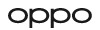
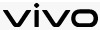

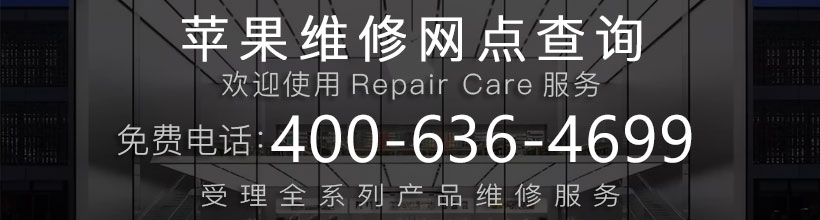 广告
广告